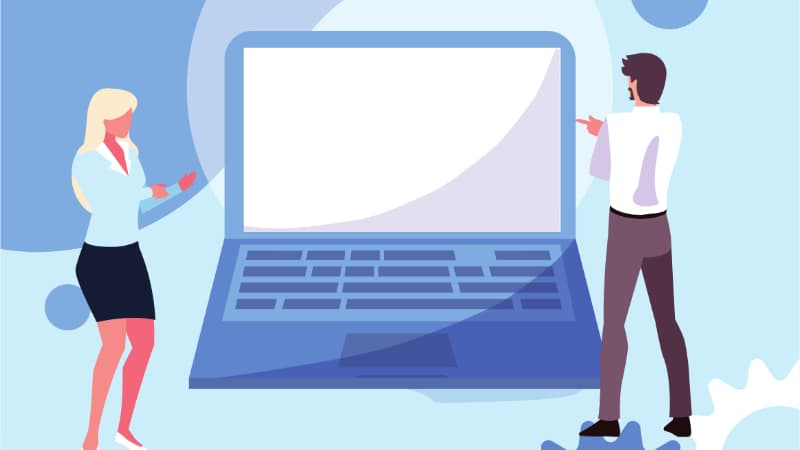[st-kaiwa1]「Lightning」のフッター部分に「Powered by WordPress with Lightning Theme & VK All in One Expansion Unit by Vektor,Inc. technology.」って表示されてるけど、どうにか消せないかな…[/st-kaiwa1]
と困っている人もいるでしょう。
そこで、この記事では下記の内容を解説します。
[st-minihukidashi bgcolor=”#37beb0″ color=”#fff” margin=”0″] この記事で分かること [/st-minihukidashi]
[st-mybox title=”” webicon=”st-svg-check-circle” color=”” bordercolor=”#37beb0″ bgcolor=”” borderwidth=”2″ borderradius=”5″ titleweight=”bold”]
- テーマ「Lightning」のフッター部分を消す方法
[/st-mybox]
よく練習などによく使われている WordPress テーマ「Lightning」は、フッター部分に表示されている「Powered by WordPress 〜」を非表示にすることができます。
「Lightning」の公式側でも削除すること自体は問題なしと言っているので、必要なかったらサクッと削除、または非表示にしちゃいましょう。
それでは、解説をスタートします。
Lightningのコピーライトを削除する方法
どの WordPress テーマでもファイルの変更はよくあることなんですが、特に「Lightning」は書き換えが激しい方なので以前の方法では対応できなくなることもよくあります。
コピーライトに関しても、これまで何度か以前に紹介されていた方法では対応できなくなったこともあり、他の方が紹介している方法では削除できない場合もあります。
[st-kaiwa2]もちろん、この記事で紹介する方法も同じですけど。笑[/st-kaiwa2]
ひとまず、現段階では「Lightning」のコピーライトを消す方法が 4 通りあるので、自分の好みで変更しちゃってください。
[st-minihukidashi bgcolor=”#37beb0″ color=”#fff” margin=”0″] 「Lightning」のコピーライトを消す方法 [/st-minihukidashi]
[st-mybox title=”” webicon=”st-svg-check-circle” color=”” bordercolor=”#37beb0″ bgcolor=”” borderwidth=”2″ borderradius=”5″ titleweight=”bold”]
- 公式のプラグインを使う
- CSSを追加する
- template-tags.phpをイジる
- footer.phpをイジる
[/st-mybox]
[st-kaiwa2]紹介する内容には PHP をイジるものもあるので、自己責任で行ってくださいね。[/st-kaiwa2]
それでは、それぞれの削除方法を紹介していきましょう。
コピーライトを消す方法①:公式のプラグインを使って削除
「Lightning」の公式サイトでは、「コピーライト」の表記を変更する方法を紹介しています。
その方法とは、「専用のプラグイン」をインストールすること。
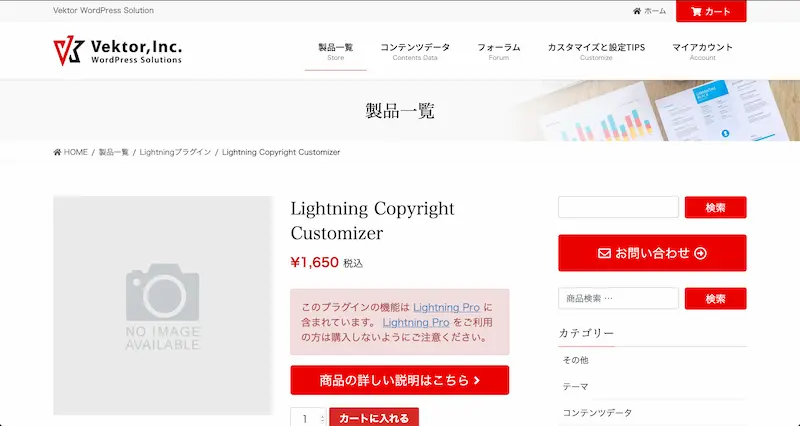
> Lightning Copyright Customizer
「専用ブラグイン」の場合、HTML などの知識があまりなくても「Powered by〜」の部分も含め、自分のコピーライトの部分も自由に変更できます。
ただ、このプラグインは「有料」となっているので、購入してからのインストールとなります。
この次から紹介する CSS や PHP を使った方法に自信がない人は、専用ブラグイン「Lightning Copyright Customizer」を利用しましょう。
[st-mybox title=”” webicon=”” color=”#757575″ bordercolor=”#ee6354″ bgcolor=”#fcfcfc” borderwidth=”2″ borderradius=”5″ titleweight=”bold” fontsize=””]
すでに Lightnign Pro を購入されている方は、「コピーライト」を編集する機能が付いているので別途プラグインを購入する必要はありません。
[/st-mybox]
コピーライトを消す方法②:CSSを追加して見えなくする
有料のプラグインを購入せずになるべくお金をかけずにコピーライトを消したいという場合には、CSS を追加するのが一番オススメです。
下記のコードをコピーして、
WordPress の管理画面からカスタマイズ > 追加CSS に入って貼り付けるだけ。
これだけで「Powered by〜」の部分が非表示になって、コピーライトがページからサクッと消えます。
コピーライトを消す方法③:template-tags.phpをイジる
footer.php にコピーライトの情報を読む出す元が template-tags.php にあるので、このファイルを探して変更すれば消すことができます。
場所は、inc > template-tags.php となります。
[st-kaiwa2]子テーマには存在しないファイルとなるので、必ず子テーマにファイルを作成しつつ変更しましょう。[/st-kaiwa2]
そして変更するのは、「template-tags.php」の後半部分を少しだけ。
「template-tags.php」を丸っとコピーしてから、「template-tags.php」から // Powered と書かれた項目を探してください。
そしたら、「*/」だけを下記のように移動させて、「ファイルの更新」ボタンを押してサイト表示を確認してみてください。
すると、「Powered by WordPress with Lightning Theme & VK All in One Expansion Unit by Vektor,Inc. technology.」が丸々消えてしまいます。
[st-kaiwa2]これは、/* から */ まで挟んだ部分をコードとして判断しないルール(コメントアウト)を利用した方法になります。[/st-kaiwa2]
この部分を丸っと削除してしまえばサイトに表示されなくなるのですが、何があるか分からないので「Powered by〜」の部分を表示させないようにするという対処法になります。
もし何か問題が起こった場合は、また「*/」の部分を戻せば元通りになります。
コピーライトを消す方法④:footer.phpをイジる
最後は、「footer.php」をイジってコピーライトを表示させないようにするというもの。
内容としては単純で、「template-tags.php」から呼び出しているコードを削除して別のコードへ丸っと書き換えるという感じですかね。
では、<div class=”container sectionBox copySection text-center”> の部分を探して、div の中身を下記にように書き換えます。
ちょっと細かく解説すると、
[st-mybox title=”” webicon=”” color=”#333333″ bordercolor=”#37beb0″ bgcolor=”#fcfcfc” borderwidth=”2″ borderradius=”5″ titleweight=”bold” fontsize=””]
<?php lightning_the_footerCopyRight(); ?>
[/st-mybox]
という部分を、
[st-mybox title=”” webicon=”” color=”#333333″ bordercolor=”#37beb0″ bgcolor=”#fcfcfc” borderwidth=”2″ borderradius=”5″ titleweight=”bold” fontsize=””]
Copyright © <?php bloginfo( ‘name’ ); ?> All Rights Reserved.
[/st-mybox]
に変えた状態です。
これも割と簡単な方法ではありますが、「Lightning」は footer.php のコードをたまに変更する傾向にあるので、ここを変更した場合は注意しておいた方が良いかもしれないですね。
Lightning のコピーライトを上手に消してみよう
以上で Lightning のコピーライトを非表示にしたり削除したりする方法を解説しました。
個人的には、方法②の CSS を追加して見えなくする方法か、もしくは方法①の公式プラグインを使うのが確実です。
Lightning は無料でありながら、素晴らしいテーマの1つです。
コピーライトなどを非表示にして、自分らしいサイトを作成してみてください。